Что такое линейный вход в наушниках компьютера
Обновлено: 25.06.2024
Прежде всего вам нужно знать возможности ввода звука на вашем компьютере.
ПК — Windows и Linux
Большинство настольных ПК (Windows и Linux) имеют звуковые порты на задней панели компьютера, как показано на этих иллюстрациях.
 |  |
| Задняя панель обычного ПК | Гнезда звуковой карты с цветовой маркировкой |
Розовый порт обычно используется для входа микрофона и обычно является монофоническим, но может быть и стереофоническим. Светло-голубой порт обычно является портом линейного входа и обычно является стереофоническим. Зеленый порт обычно является выходным портом для наушников, также обычно стерео. Чтобы убедиться в этом, обратитесь к руководству по эксплуатации вашего компьютера.
Ноутбуки для ПК сильно различаются по типам портов ввода и вывода звука, которые они обеспечивают, где они находятся на ноутбуке и по маркировке. Многие современные ноутбуки вообще не имеют линейного входа. Опять же, проверьте руководство по эксплуатации вашего компьютера, чтобы убедиться в возможностях вашего ноутбука, где находятся порты и как они помечены.
Вход для микрофона
Как правило, порт Mic In на компьютере предназначен только для подключения к нему небольшого компьютерного микрофона. Если у вас есть микрофон с 3-контактным штекером 1/8 дюйма (3,5 мм), он, вероятно, будет работать, если подключить его к этому порту.
Линейный вход
Порт Line In — это вход самого высокого качества, доступный на большинстве звуковых карт (например, на изображении выше). Ожидается, что к нему будет подключен сигнал линейного уровня, это тот же уровень, который используется большинством аудиооборудования, ориентированного на потребителя. К этому порту следует подключать такое оборудование, как кассетные деки, проигрыватели, проигрыватели мини-дисков, системы видеоигр и т. д.
У компьютеров Mac обычно нет входного порта для микрофона.
 |  |
| Аудиосоединения на PowerBook | Аудиосоединения на iMac |
На этих иллюстрациях звуковых портов на компьютерах Mac круглый порт с символом наушников — это порт линейного выхода. Круглый порт рядом с портом для наушников — это порт линейного входа.
Другие компьютеры Mac (Mini, Mac Pro, MacBook и MacBook Pro) оборудованы аналогичным образом. Проверьте в руководстве расположение и маркировку этих портов.
USB-устройства
Для лучшего качества звука многие люди используют аудиоустройство USB. Если у вас есть такое устройство, подключите к нему микрофон и динамики, а затем подключите устройство к USB-порту компьютера.
 USB-кабель и вилка |  Порты USB |
Подключение микрофона, клавиатуры, гитары или микшера к компьютеру
Нажмите на следующие ссылки, соответствующие устройству ввода или инструменту, который вы хотите подключить:
Проверка входного соединения
Прежде чем запускать Audacity, вы должны использовать панель управления звуком вашего компьютера или специальное приложение микшера для вашей конкретной звуковой карты, выбрать устройство ввода, которое вы хотите использовать, и убедиться, что вы получаете звук на компьютер с этого устройства.< /p>
Убедившись, что звук воспроизводится на компьютере, вы можете перейти к переносу этого звука в Audacity.
Если у вас возникли проблемы со звуком в Audacity, вы всегда можете помочь. Для Windows см. Windows: доступ к элементам управления звуком Windows. Чтобы найти системный микшер для Mac и Linux, см. справку на нашей Wiki для Mac или Linux.

Наушники – это преобразователи, которые воспроизводят звук при приеме аудиосигналов, а также часто подключаются к компьютерам (ноутбукам, смартфонам и т. д.). Чтобы полностью понять наушники, мы также должны понимать поток аудиосигнала с точки зрения входов и выходов, а также понимать определения устройств ввода и вывода в компьютерных системах.
Являются ли наушники устройствами ввода или вывода? Когда наушники подключены к компьютеру (ноутбуку, смартфону и т. д.), они получают информацию, выводимую с компьютера. Это означает, что наушники являются устройствами вывода. Наушники со встроенными микрофонами являются входными и устройствами вывода в зависимости от компьютера.
В этой статье мы рассмотрим полные определения устройств ввода и вывода и рассмотрим роль наушников в рамках компьютерной системы.
Что такое устройства ввода и вывода?
Термины "устройство ввода" и "устройство вывода" связаны с компьютером.
Устройство ввода определяется как устройство, которое вводит информацию в компьютер для обработки. Напротив, устройство вывода определяется как получающее и воспроизводящее информацию с компьютера.
Наушники получают информацию от компьютеров (смартфонов, ноутбуков, планшетов и т. д.) и поэтому являются устройствами вывода.
Обратите внимание, что датчики для наушников по своей конструкции являются аналоговыми устройствами. Следовательно, между компьютером и наушниками необходимо установить цифро-аналоговый преобразователь, чтобы наушники действительно воспроизводили выходные компьютерные данные.
Ввод и вывод наушников как преобразователей
Как упоминалось ранее, наушники являются преобразователями энергии. В частности, они преобразуют аналоговые аудиосигналы (электрическую энергию) в звуковые волны (энергию механических волн). Таким образом, наушники «вводят» аудиосигналы и «выводят» звук.
По отношению к компьютеру наушники являются устройствами вывода, что является самым верным ответом на вопрос: наушники являются устройствами ввода или вывода?
Однако, если мы возьмем сами наушники за точку отсчета, мы увидим, что наушники вводят и выводят энергию.
В наушниках используются драйверы для преобразования энергии. Обычно эти драйверы представляют собой динамические драйверы (с подвижной катушкой), в которых для работы используется электромагнитная индукция.
Электрический звуковой сигнал (напряжение переменного тока) проходит через проводящую катушку, прикрепленную к подвижной диафрагме, и находится внутри магнитного поля. Когда сигнал проходит через катушку, магнитное поле заставляет ее двигаться из-за электромагнитной индукции. Это заставляет диафрагму двигаться, что приводит к излучению совпадающих звуковых волн из наушников.
В стереонаушниках есть два отдельных сигнала. Сигнал левого канала отправляется на левый драйвер наушников, а сигнал правого канала — на правый драйвер наушников.
Чтобы узнать больше о наушниках как преобразователях, ознакомьтесь с моей статьей Как динамики и наушники работают в качестве преобразователей?
Обратный порядок: наушники вместо микрофонов
Драйверы наушников с подвижной катушкой в основном подключены так же, как и громкоговорители, но имеют меньшую конструкцию. Динамические драйверы наушников и динамиков также подключены так же, как и динамические микрофоны с подвижной катушкой; только сигнал идет в обратном направлении.
Как мы уже упоминали, наушники принимают аудиосигналы, которые затем преобразуются в звук с помощью движущейся диафрагмы.
Микрофоны, напротив, имеют подвижные диафрагмы, которые реагируют на звуковые волны. К этим диафрагмам прикреплена проводящая катушка, которая перемещается вместе с диафрагмой в магнитном поле.
Движение динамической диафрагмы микрофона заставляет катушку испытывать изменяющееся магнитное поле, и через нее индуцируется электрический сигнал переменного тока. Этот сигнал фактически является сигналом микрофона.
Микрофоны в зависимости от компьютеров и устройств ввода. Однако, как и в наушниках, если мы возьмем микрофон за точку отсчета, мы увидим, что у него есть как вход (акустические волны), так и выход (электрические сигналы).
Поэтому вполне логично, что микрофон можно настроить и подключить в обратном порядке, чтобы он служил динамиком или наушниками. Точно так же наушники можно настроить и подключить в обратном порядке, чтобы они стали микрофоном.
Конечно, эти устройства не предназначены для работы в обратном направлении, поэтому они будут очень неэффективны. Однако их конструкция позволяет использовать их в обратном порядке.
Для получения дополнительной информации о тесной связи между микрофонами и динамиками ознакомьтесь со следующими статьями My New Microphone:
• Как превратить громкоговоритель в микрофон за 2 простых шага
• Нужны ли микрофонам громкоговорители Или наушники?
• Как подключить микрофон к динамику
Цифроаналоговые преобразователи
Наушники – это преобразователи, которым требуется аналоговый звук для управления элементами и создания звуковых волн. Компьютеры, наоборот, представляют собой цифровые устройства, использующие цифровой звук, а не аналоговый.
Поэтому, если мы хотим правильно использовать наушники в качестве устройства вывода, мы должны сначала преобразовать цифровой звук компьютера в аналоговый звук. Это делается с помощью цифро-аналогового преобразователя или ЦАП.
К счастью, наши компьютерные устройства имеют встроенные звуковые карты, которые действуют как ЦАП.Вот почему мы можем подключать наушники к разъемам для наушников на смартфонах, ноутбуках, планшетах и т. д. и слушать звук, воспроизводимый компьютером.
Допустим, у нашего смартфона нет разъема для наушников (эта тенденция началась с Apple iPhone 7 в 2016 году), и мы подключаем наушники Lightning Earpods (ссылка, чтобы узнать цену на Amazon) через разъем Lightning. Разъем Lightning — это цифровое соединение, а наушники — аналоговые. Поэтому ЦАП находится сразу после разъема Lightning в наушниках.
То же самое касается переходников Lightning или USB на 3,5 мм (или другого аналогового соединения). Для правильной работы адаптера необходим цифро-аналоговый преобразователь.
Однако другие ЦАП могут давать лучшие результаты, чем встроенные звуковые карты и наушники потребительского класса. Эти ЦАП поставляются с профессиональными аудиоинтерфейсами.
Аудиоинтерфейс — это любое устройство, которое позволяет компьютеру подключаться к аудиоустройствам. Эти аудиоустройства могут быть устройствами ввода или вывода и включают в себя аналоговые устройства, такие как наушники, мониторы, микрофоны и инструменты.
Эти входы/выходы аудиоинтерфейса обычно имеют лучшее качество звука и большую универсальность, чем встроенная звуковая карта компьютера.

Focusrite Scarlett 2i2 (3-го поколения)
Как мы видим на изображении 2i2 выше, в правом нижнем углу устройства есть выходной разъем для наушников 1/4 дюйма (6,35 мм).
На рынке существует множество более качественных профессиональных аудиоинтерфейсов с несколькими выходами для наушников и возможностью создания различных миксов для наушников.
Чтобы узнать больше об аудиоинтерфейсах, ознакомьтесь с моей статьей Что такое аудиоинтерфейсы и зачем они нужны микрофону?
Некоторые усилители для наушников подключаются напрямую к компьютерам и также действуют как цифро-аналоговые преобразователи. Кроме того, существуют специализированные ЦАП для аудиофилов и потребителей.
Похожие вопросы
Микрофон является устройством ввода или вывода? Микрофоны являются устройствами ввода, потому что они вводят информацию в компьютер. Обратите внимание, что сигнал микрофона должен быть преобразован в цифровые данные, прежде чем его можно будет отправить на компьютер и использовать на нем.
Чтобы узнать больше о микрофонах и их роли в компьютерах, ознакомьтесь с моими статьями. Являются ли микрофоны устройствами ввода или вывода? и Как подключить микрофон к компьютеру (подробное руководство).
Из каких частей состоят наушники? Наушники состоят из нескольких частей. Ключевым компонентом является элемент преобразователя или драйвер, который может работать как на электромагнитном, так и на электростатическом принципах. В зависимости от типа наушников это могут быть чашки или вкладыши, различные кабели, оголовье, микрофон, схема шумоподавления и многое другое.
Выбор наушников, подходящих для ваших задач и бюджета, может оказаться непростой задачей. По этой причине я создал «Полное руководство покупателя наушников/наушников для моего нового микрофона». Ознакомьтесь с ним, чтобы определиться со следующей покупкой наушников/наушников.
Эта статья была одобрена в соответствии с редакционной политикой My New Microphone.
Последние публикации
Обучающие онлайн-ресурсы, будь то курсы, видео, письменные материалы, индивидуальные занятия, приложения и т. д., предоставляют фантастические возможности научиться (и учить), как играть на скрипке и понимать ее.
Маримба – популярный перкуссионный инструмент с настройкой, который обычно используется в сольных выступлениях, оркестрах, оркестрах, джазовых оркестрах и т. д. Будучи таким любимым и общепризнанным инструментом, они есть.
О нас
Мой новый микрофон — это интернет-ресурс, где можно найти все, что вам нужно знать о микрофонах.
Являетесь ли вы аудиотехником/инженером, музыкантом, меломаном или просто хотите узнать больше о микрофонах, этот веб-сайт для вас!
О моем новом микрофоне
Юридическая информация
My New Microphone является участником нескольких партнерских рекламных программ, включая (но не ограничиваясь) проприетарные программы и следующие сети: Amazon Associates, Impact Radius, Commission Junction, ShareASale.
Я сообщаю, как аффилированный издатель, что я могу получать комиссионные за размещение рекламы в этих сетях без каких-либо дополнительных затрат для вас.

Внимательно посмотрите на штекер кабеля TS (от: Pixabay).
Практическое руководство по настройке разъема для наушников в соответствии с вашими настройками.
Можно подумать, что использовать гарнитуру на компьютере так же просто, как подключить ее к розетке.Но что происходит, когда вы работаете с гарнитурой с двумя разъемами и ноутбуком только с одним разъемом или наоборот?
Как подключить микрофон гарнитуры к устройству только с одним портом?
Для непосвященных все это может быть очень запутанным. Итак, чтобы избавить вас от всего этого, мы составили краткое руководство, которое поможет вам без проблем работать с гарнитурой. Независимо от того, с каким количеством разъемов или портов вы имеете дело, а также от того, используете ли вы новые или старые модели устройств, мы обеспечим вас.
В этой статье
Но сначала давайте начнем с основ.
Что такое TS, TRS и TRRS?
Эти буквы относятся к разным типам разъемов или вилок, которые передают аудиосигналы между устройствами. Они есть на концах каждой пары наушников, которые у вас когда-либо были, а также на проводах, которые вы подключаете к телефону, динамикам или ноутбуку, когда хотите что-то послушать.
«T» означает «наконечник», «S» — «рукав», а «R» — «кольцо».
Каждая точка контакта передает определенный звуковой сигнал, а муфта действует как обратный путь и заземление.

Внимательно посмотрите на штекер кабеля TS (от: Pixabay).
Вилка TS имеет один наконечник (T), одну втулку (S) и не имеет колец. Поскольку он имеет только две точки контакта, он в основном используется для несбалансированных монофонических сигналов или сигналов, исходящих из одного аудиоканала. Вилки TS обычно используются для подключения гитары к усилителю или аудиоинтерфейсу.
Чтобы узнать больше о сбалансированных и несбалансированных сигналах, ознакомьтесь с нашей подробной статьей об этом здесь.

Внимательно посмотрите на штекер кабеля TRS (от: Pixabay).
Вилка TRS состоит из одного наконечника (T), кольца (R) и гильзы (S). Ее легко узнать по двум черным полосам вокруг нее. Вилки TRS имеют три контакта, предназначенных для передачи стереофонических или балансных сигналов. Наконечник передает левый аудиовыход, а кольцо передает правый аудиовыход.
Вилки TRS бывают разных размеров от 6,35 мм до 2,5 мм, наиболее известным из которых является штекер 3,5 мм, который обычно используется для наушников.
Разъем типа TRS можно использовать только для входа микрофона или стереоаудиовхода, но не для обоих одновременно. Вот почему наушники со штекером этого типа обычно оснащены двумя штекерами, иногда окрашенными в розовый и зеленый цвета, чтобы различать аудиовход и вход микрофона.

Посмотрите внимательно на штекер кабеля TRRS (от: Pixabay).
Вилка TRRS имеет один наконечник (T), два кольца (RR) и гильзу (S). Ее можно узнать по трем черным полосам. Этот тип штекера имеет четыре контакта, которые передают сигналы для стереоаудио, микрофона и видео.
Этот тип разъема обычно используется на смартфонах, видеокамерах, планшетах и других подобных интеллектуальных устройствах со встроенным разъемом, предназначенным для одновременной поддержки стереозвука и микрофона.
Для более подробного ознакомления с различными типами разъемов и принципами их работы ознакомьтесь с этой статьей: Разъем для наушников и разъемы: все, что вам нужно знать.
Почему это полезно знать?
Понимание функций и различий между вилками TS, TRS и TRRS — это шаг к пониманию того, насколько хорошо они работают с другими типами розеток. Большинство из нас может подумать, что все аудиоразъемы одинаковы и что вы можете просто использовать любой аудиоразъем с любым разъемом. Однако это может повлиять на качество звука и привести к повреждению устройства.
Вот некоторые рекомендации по совместимости разъемов TS, TRS и TRRS:
- Замена TRS на TS: использование кабеля TS в разъеме TRS не рекомендуется, поскольку аудиоканал, обычно связанный с дополнительным кольцом на разъеме TRS, будет заземлен. В результате вы потеряете один аудиоканал и уменьшите выходной аудиосигнал, поскольку штекер TS не поддерживает стереозвук, как это делает штекер TRS.
- Замена TS на TRS. Если вы попытаетесь использовать симметричный разъем TRS для ввода и вывода несбалансированного сигнала, в результате вы все равно получите несбалансированный сигнал.
- Замена TRS на TRRS. Обычно можно использовать штекер TRRS вместо штекера TRS, но, поскольку в разъеме TRS нет дополнительного кольца, при таком подключении будет сохраняться только аудиосигнал, а не микрофон.
Как использовать микрофон гарнитуры на ПК только с одним разъемом
В настоящее время большинство компьютеров и ноутбуков оснащены одним аудиоразъемом, предназначенным как для наушников, так и для микрофона. Обычно это не проблема, учитывая, что большинство проводных наушников поставляются со стандартным штекером TRRS 3,5 мм, идеально подходящим для встроенных аудиоразъемов.
Но что произойдет, если штекер вашей гарнитуры не подходит к разъему на вашем ноутбуке или если ваша гарнитура имеет только один разъем для двух разъемов на вашем компьютере? Ну, вот тут-то и нужны эти удобные маленькие адаптеры.
Вот некоторые из наших любимых:
Комбинированный аудиоадаптер Kingtop 3,5 мм

Присмотритесь к комбинированному аудиоадаптеру Kingtop 3,5 мм (от Amazon).
Если вы работаете только с одним разъемом, хорошим выбором будет комбинированный аудиоадаптер Kingtop 3,5 мм. Он имеет два 3,5-мм разъема TRS и один 3,5-мм штекер TRRS. Он предназначен для подключения старых аудиоустройств с отдельными аудиоразъемами и разъемами для микрофона к новым компьютерам или игровым консолям, имеющим только один встроенный аудиоразъем.
Адаптер работает с ПК, планшетами, внешними микрофонами, динамиками, смартфонами и популярными игровыми консолями, такими как XBOX One и PS4. Однако он не работает для большинства устройств Apple и стандартных наушников Apple.
Адаптер разветвителя гарнитуры MillSO

Внимательно посмотрите на адаптер разветвителя гарнитуры MillSO (от: Amazon).
Адаптер-разветвитель для гарнитуры MillSO оснащен одним разъемом TRRS и двумя отдельными разъемами TRS для аудио и микрофона. Таким образом, если у вас есть гарнитура с одним штекером TRRS и компьютер с двумя отдельными разъемами для микрофона и наушников, этот адаптер позволит вам легко соединить их, что делает его идеальным для онлайн-игр и видеоконференций.
Внешний стереозвуковой USB-адаптер TechRise
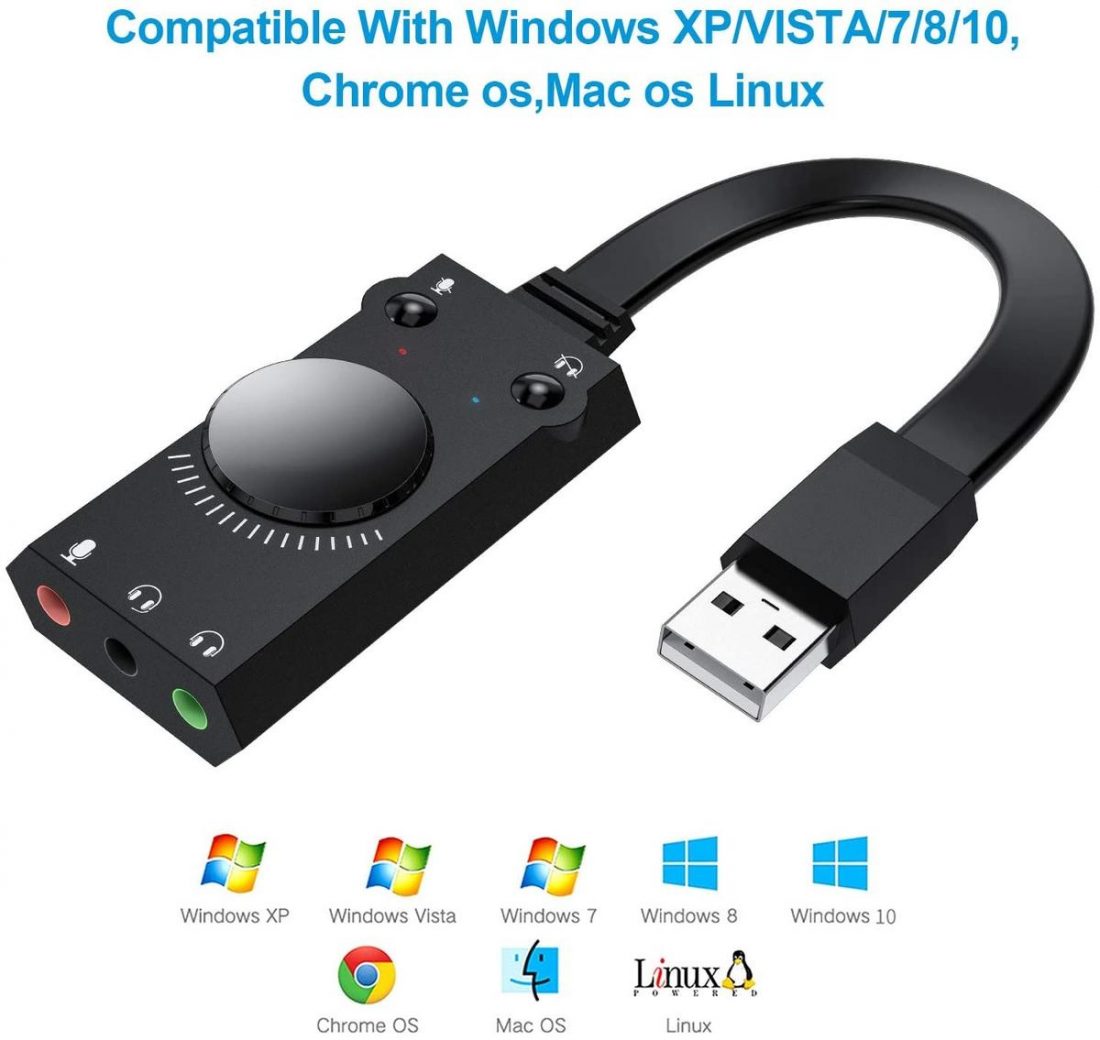
Присмотритесь к внешнему стереозвуковому USB-адаптеру TechRise (от Amazon).
Внешний стереофонический звуковой адаптер TechRise USB представляет собой адаптер 3-в-1 с выделенными разъемами TRS 3,5 мм для внешнего микрофона, игровой гарнитуры и стандартных аудионаушников. Он подключается к компьютеру через USB и не требует установки дополнительных драйверов. Он также имеет специальные кнопки отключения микрофона и наушников, а также отдельный регулятор громкости.
Этот адаптер работает со всеми основными операционными системами, такими как Windows, Linux и Mac OS.
Как использовать наушники в качестве микрофона для ПК
В некоторых случаях одновременное использование наушников и микрофона для наушников не так просто, как простое подключение устройства к компьютеру.
Вот несколько настроек ПК, которые вы можете сделать, если ваши наушники правильно подключены, но вы по-прежнему не можете использовать микрофон:
-
Подключив гарнитуру к разъему для микрофона, откройте «Настройки» в меню Windows, расположенном в нижней левой части экрана.
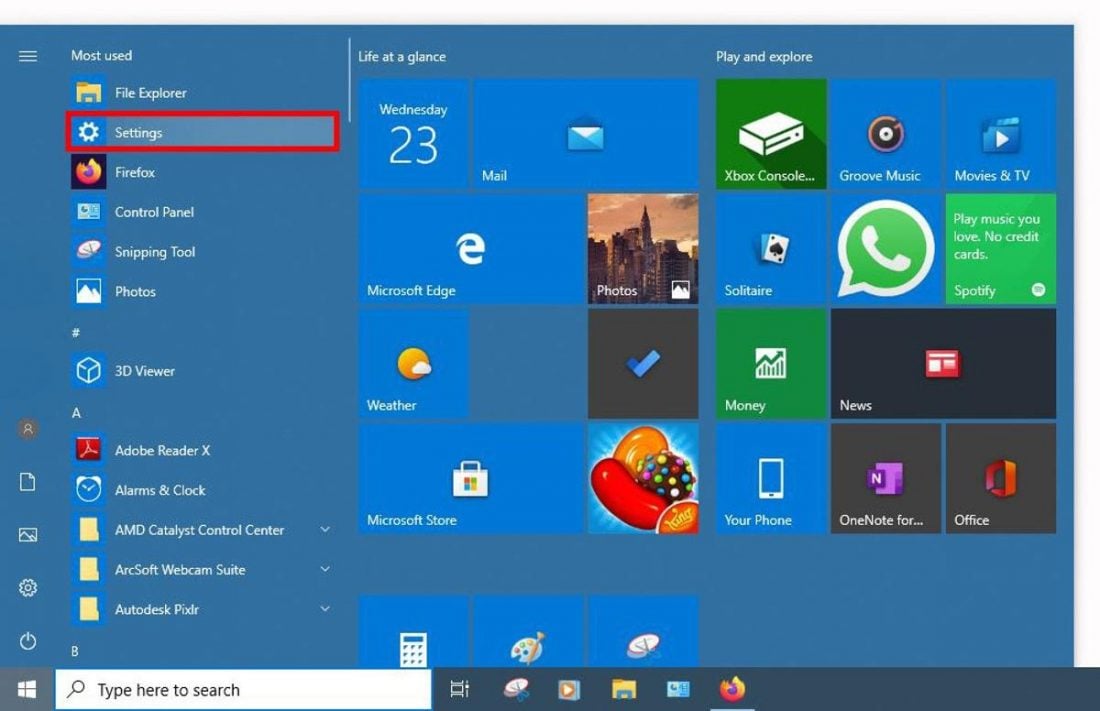
Меню Windows с выделенным пунктом «Настройки».
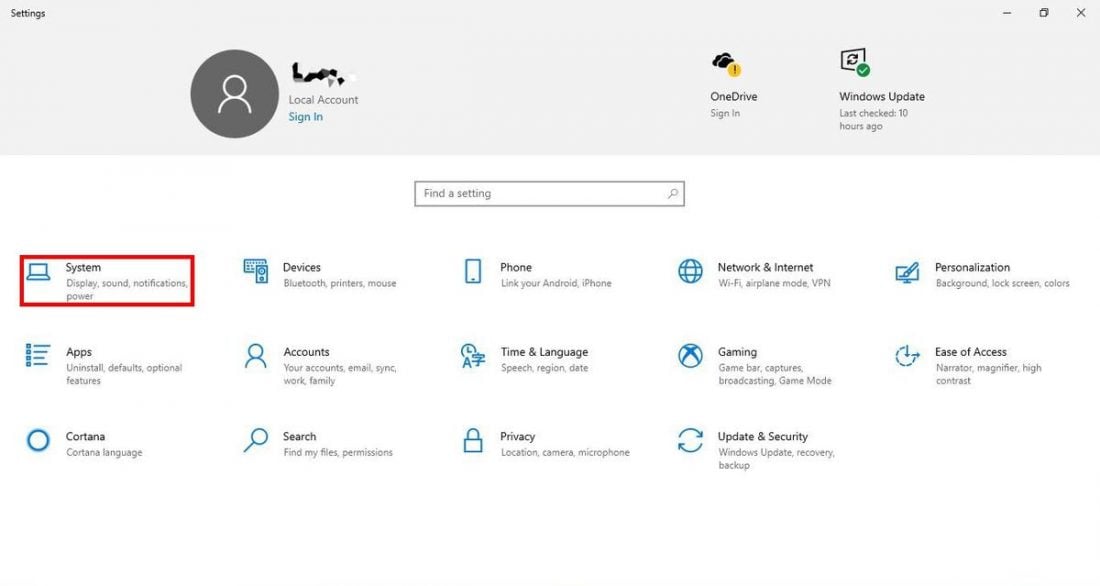
Окно «Настройки» с выделенным пунктом «Система».
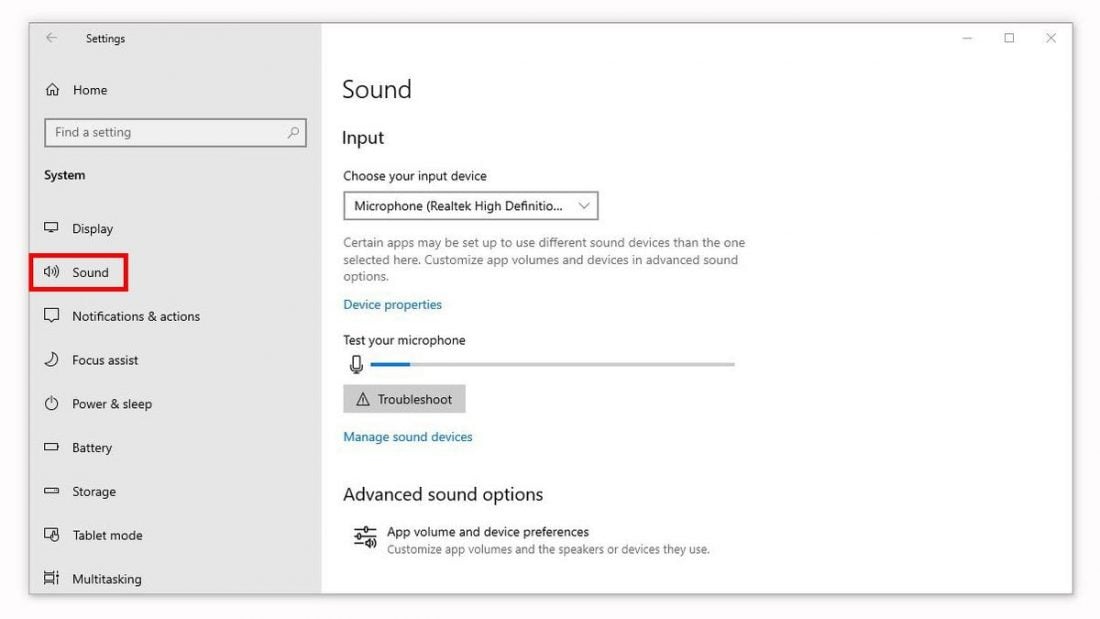
Окно «Система» с выделенным пунктом «Звук».
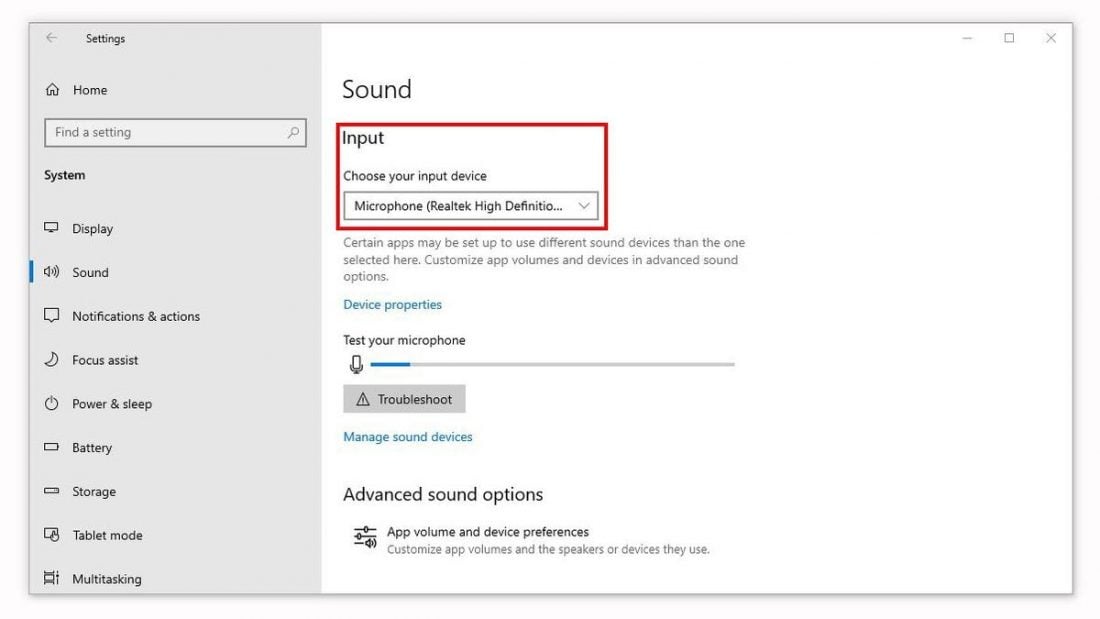
Окно «Система» с выделенным пунктом «Ввод».
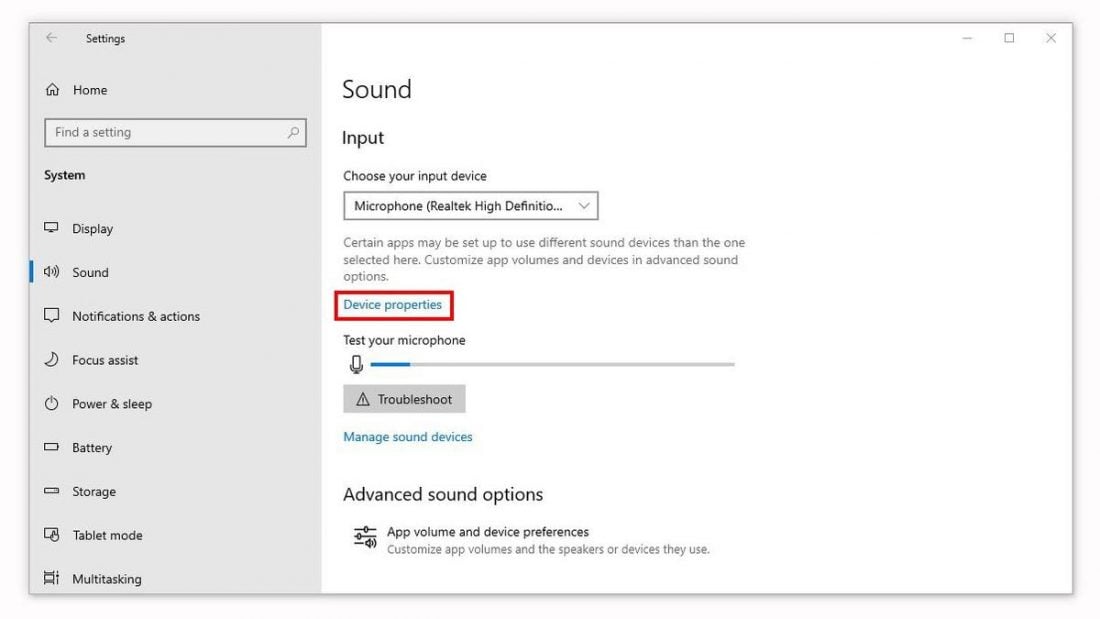
Окно «Система» с выделенным пунктом «Свойства устройства».
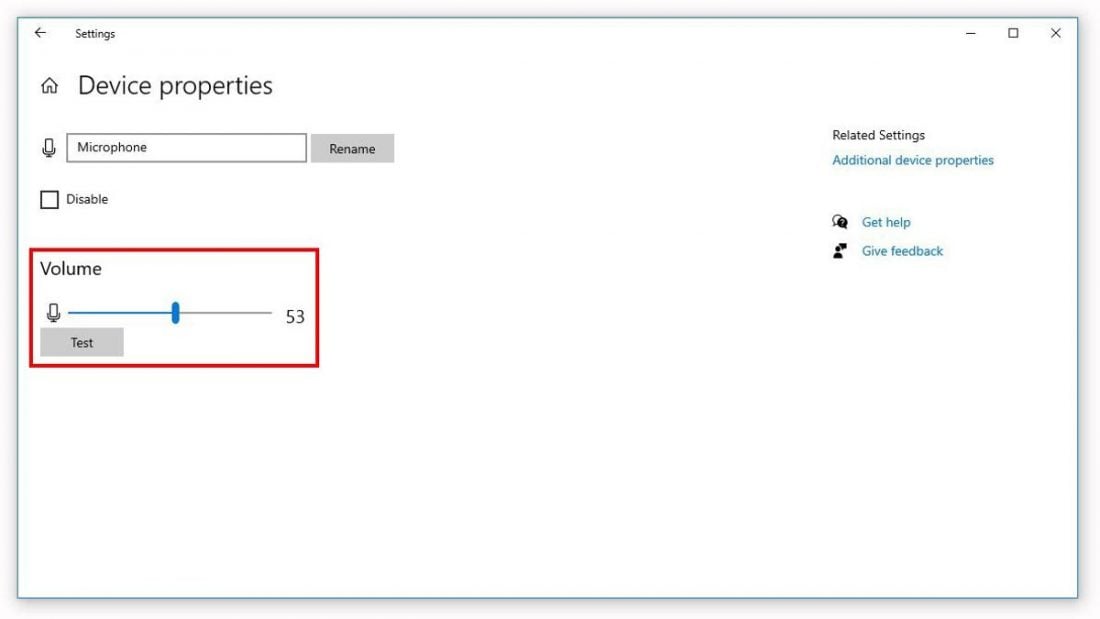
Окно «Свойства устройства» с выделенным пунктом «Том».
Как использовать наушники в качестве микрофона для Mac
Чтобы настроить гарнитуру, чтобы она могла использовать разъем для наушников в качестве микрофона для Mac, просто выполните следующие действия:
-
Подключив гарнитуру к разъему для наушников, откройте Системные настройки в Dock или щелкните значок Apple в верхнем левом углу экрана.
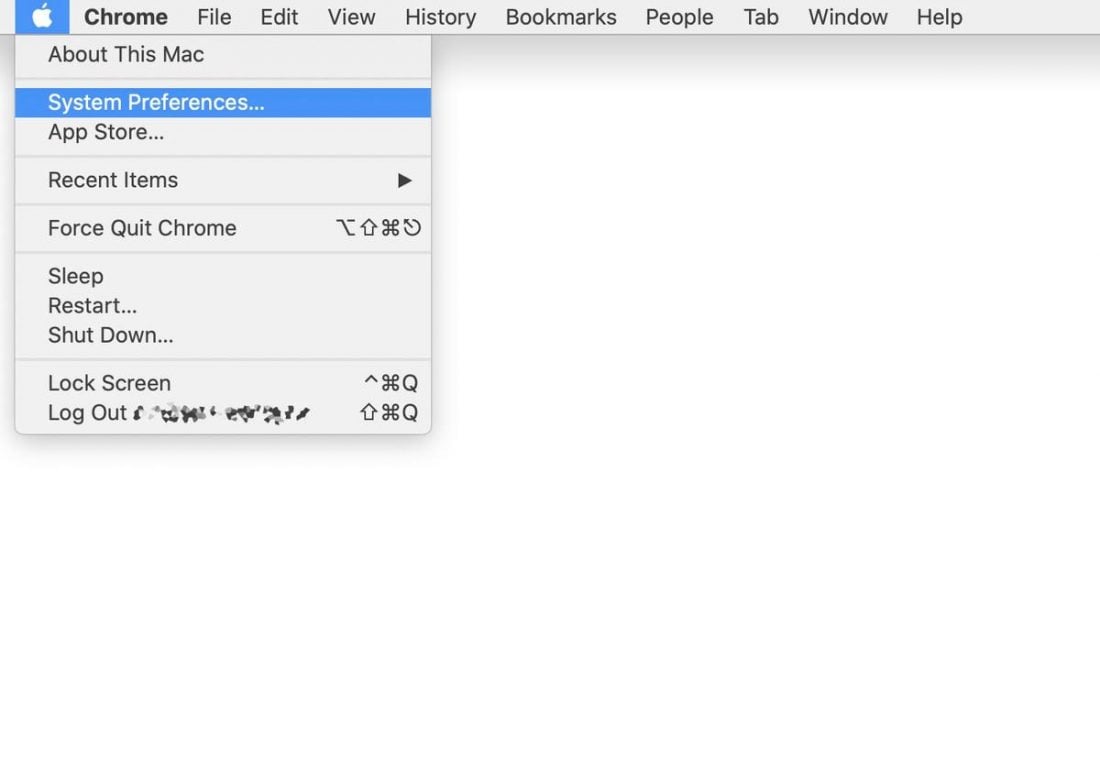
Меню Apple с выделенным пунктом «Системные настройки».
«Системные настройки» с выделенным «Звук».
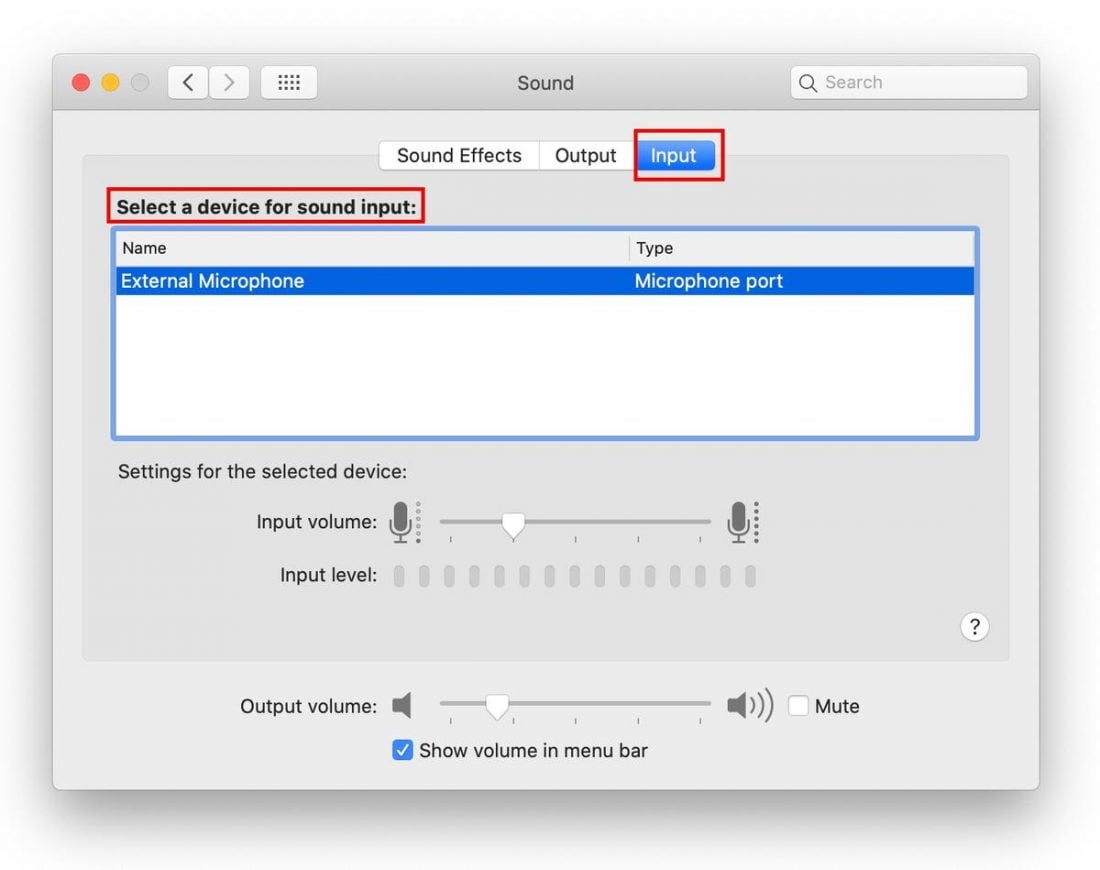
Окно «Звук» с выделенными пунктами «Ввод» и «Выберите устройство для ввода звука».
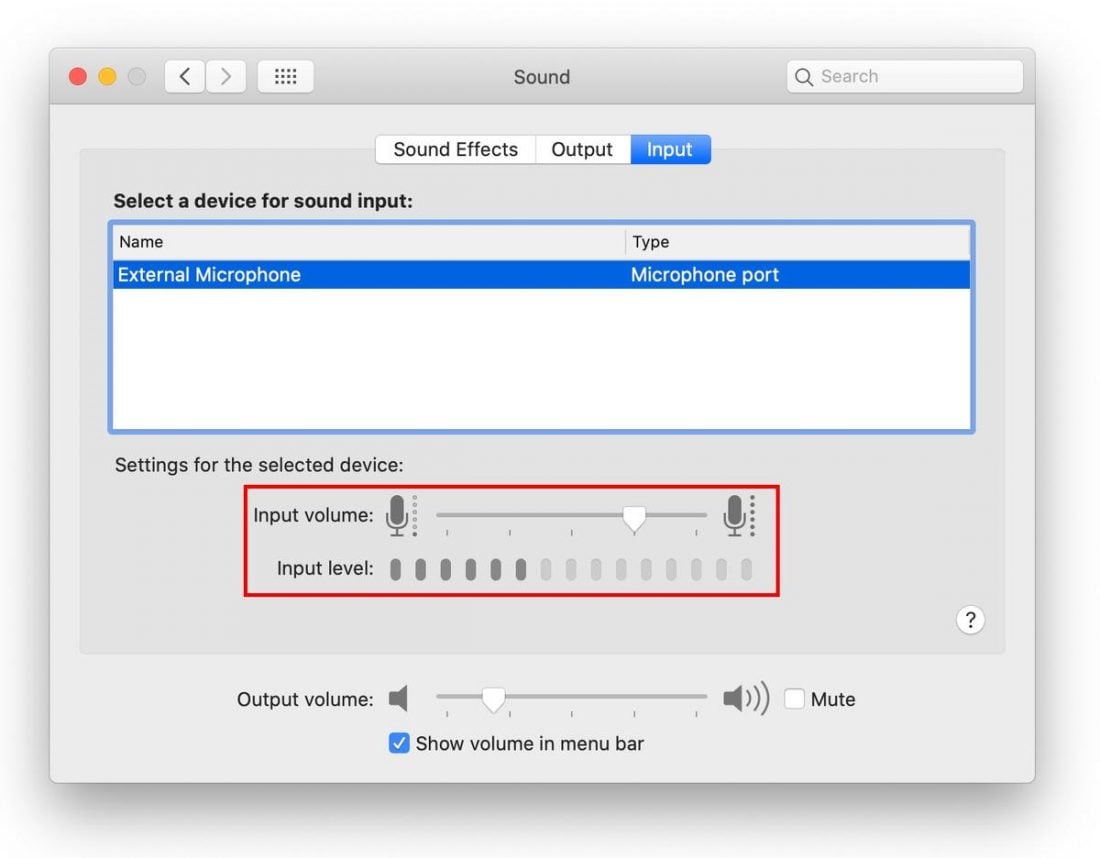
Окно «Звук» с выделенными параметрами «Громкость входа» и «Уровень входа».
Проблемы, которые могут возникнуть, и способы их решения
Если вы выполнили описанные выше шаги, но по-прежнему не можете использовать наушники в качестве микрофона, проверьте, нет ли у вас следующих проблем:
Неверная конфигурация
Если ваша гарнитура не работает, это может быть связано с тем, что в настройках "Звук" выбрано неправильное устройство ввода звука.
Чтобы проверить, установлено ли правильное устройство по умолчанию, просто перейдите на панель управления, щелкните значок «Звук» и выберите вкладку «Запись» в небольшом всплывающем окне. Ваше устройство должно быть отмечено зеленой галочкой, а зеленая полоса справа должна подниматься при обнаружении звука.
Окно «Звук» с выделенным записывающим устройством.
Неверное подключение
Неработающие гарнитура или микрофон могут быть просто вызваны использованием неправильного порта. Хорошо, что большинство портов на ПК имеют цветовую маркировку, чтобы избежать этих ошибок.
Проблема с драйвером
Другой причиной неработающей гарнитуры может быть ошибка драйвера. Возможно, ваши звуковые драйверы устарели или несовместимы, поэтому вы не сможете правильно использовать гарнитуру с компьютером.
Один из способов решить эту проблему — через диспетчер устройств. Просто откройте панель управления и выберите «Диспетчер устройств». В открывшемся небольшом всплывающем окне нажмите «Звуковые, видео и игровые контроллеры». Выберите свое устройство из списка и щелкните его правой кнопкой мыши. В открывшемся меню вы можете либо обновить драйвер, либо переустановить его, выбрав «Сканировать на наличие изменений оборудования».
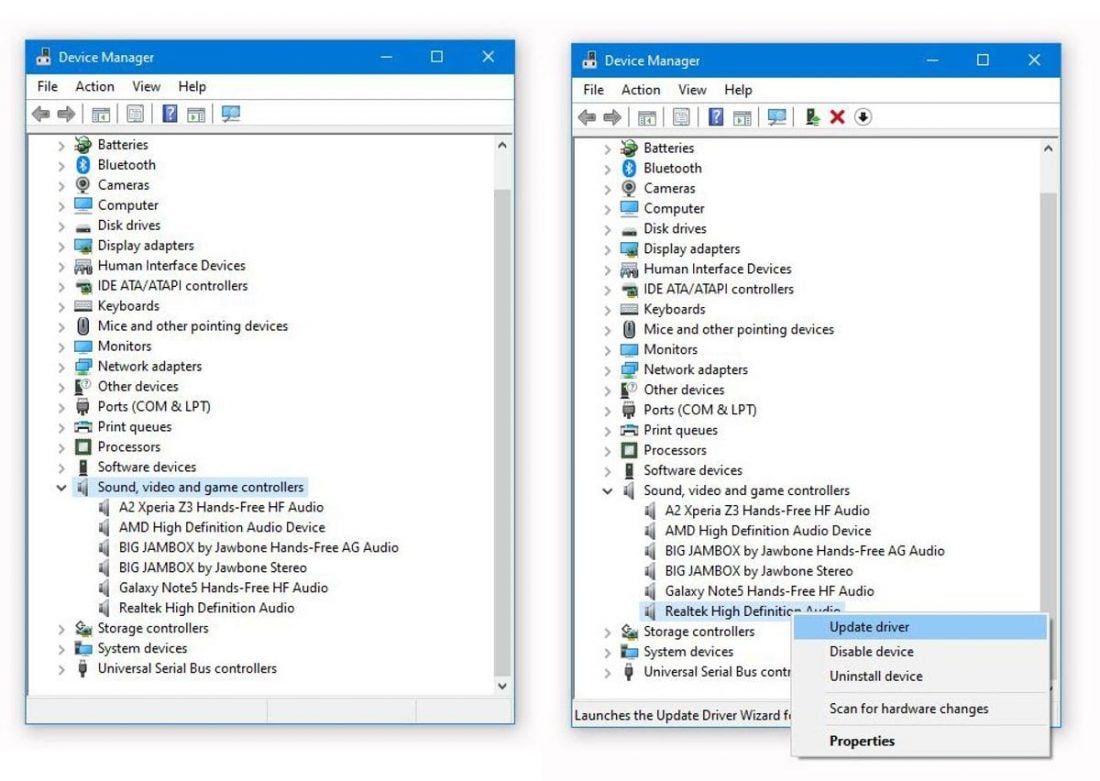
Откроются два окна «Диспетчера устройств» с выделенными пунктами «Звуковые, видео и игровые контроллеры» и «Обновить драйвер».
Проблема с наушниками
Если ничего не помогает, проверьте, нет ли физических проблем с гарнитурой. Если ни один из вышеперечисленных шагов не устранил проблему с гарнитурой, возможно, неисправно само устройство.
Заключение
Конечно, приятно знать, что если у вас возникли проблемы со звуком, связанные с гарнитурой, есть несколько способов их решения. Будь то настройка нескольких параметров на вашем компьютере или просто покупка адаптера для удобного решения проблемы, мы надеемся, что наше руководство помогло вам решить проблему с минимальными разочарованиями и неудобствами.
Есть ли у вас собственные советы и рекомендации по этой теме? Или вы думаете, что мы пропустили что-то важное? Мы будем рады узнать ваше мнение, так что не стесняйтесь высказываться в комментариях.
Читайте также:

